filtrering Av Nettinnhold
- Artikkel
- 11/24/2021
- 10 minutter å lese
-
-
 D
D -
 d
d -
 l
l -
 v
v -
 A
A -
+10
-
Gjelder for:
- Microsoft Defender For Endepunkt Plan 1
- Microsoft Defender For Endepunkt Plan 2
- Microsoft 365 Defender
Tips
Vil du oppleve Microsoft Defender For Endepunkt? Registrer deg for en gratis prøveversjon.
filtrering Av Nettinnhold er en del Av Funksjonene For Nettbeskyttelse I Microsoft Defender For Endpoint. Det gjør det mulig for organisasjonen å spore og regulere tilgang til nettsteder basert på innholdskategorier. Mange av disse nettstedene, selv om de ikke er skadelige, kan være problematiske på grunn av samsvarsregler, båndbreddebruk eller andre bekymringer.
Konfigurer policyer på tvers av enhetsgruppene dine for å blokkere bestemte kategorier. Blokkering av en kategori hindrer brukere i bestemte enhetsgrupper i å få Tilgang Til Nettadresser som er knyttet til kategorien. For alle kategorier som ikke er blokkert, blir Nettadressene automatisk revidert. Brukerne kan få Tilgang Til Nettadressene uten avbrudd, og du samler inn tilgangsstatistikk for å bidra til å skape en mer tilpasset beslutning om retningslinjer. Brukerne vil se et blokkeringsvarsel hvis et element på siden de viser, ringer til en blokkert ressurs.
webinnholdsfiltrering er tilgjengelig på de store nettleserne, med blokker utført Av Windows Defender SmartScreen (Microsoft Edge) og Nettverksbeskyttelse (Chrome, Firefox, Brave og Opera). Hvis du vil ha mer informasjon om nettleserstøtte, kan du se delen forutsetninger.
Fordeler med filtrering av webinnhold
-
Brukere hindres i å få tilgang til nettsteder i blokkerte kategorier, enten de surfer lokalt eller borte.
-
sikkerhetsteamet kan enkelt distribuere policyer til grupper av brukere ved hjelp av enhetsgrupper som er definert I Microsoft Defender for Endepunktsrollbaserte tilgangskontrollinnstillinger.
-
sikkerhetsteamet ditt kan få tilgang til nettrapporter på samme sentrale sted, med synlighet over faktiske blokker og nettbruk.
Forutsetninger
før du prøver denne funksjonen, må du sørge for at du oppfyller følgende krav:
-
abonnementet inkluderer ett av følgende: Windows 10 Enterprise E5, Microsoft 365 E5, Microsoft 365 E5 Security, microsoft 365 E3 + Microsoft 365 E5 Security add-on, eller den Frittstående microsoft Defender for Endpoint-lisensen.
-
Du har tilgang Til Microsoft 365 Defender portal.
-
organisasjonens enheter kjører Windows 10 Anniversary Update (versjon 1607) eller nyere, Eller Windows 11 med de nyeste antivirus – / antimalware-oppdateringene.
-
Windows Defender SmartScreen Og Nettverksbeskyttelse er aktivert på organisasjonens enheter.
datahåndtering
Data lagres i området som ble valgt som en Del Av microsoft Defender for Innstillinger For Håndtering Av Endepunktdata. Dataene dine vil ikke forlate datasenteret i den regionen. I tillegg vil dine data ikke bli delt med noen tredjeparter, inkludert våre dataleverandører.
Slå på nettinnholdsfiltrering
velg Innstillinger > Endepunkter > Generelt > Avanserte Funksjoner i navigeringen til venstre I Microsoft 365 Defender-portalen. Rull ned til du ser oppføringen for webinnholdsfiltrering. Bytt bryteren til på og Lagre innstillinger.
Konfigurer policyer for webinnholdsfiltrering
policyer for webinnholdsfiltrering angir hvilke områdekategorier som blokkeres på hvilke enhetsgrupper. Hvis du vil administrere policyene, går du Til Innstillinger > Endepunkter > nettinnholdsfiltrering (Under Regler).
Policyer kan brukes til å blokkere følgende foreldre-eller barnekategorier:
voksent innhold
Kulter: Nettsteder relatert til grupper eller bevegelser der medlemmene viser lidenskap for et trossystem som er forskjellig fra de som er sosialt akseptert.
Gambling: online gambling og nettsteder som fremmer gambling ferdigheter og praksis.
Nakenhet: Nettsteder som tilbyr full-frontal og semi-naken bilder eller videoer, vanligvis i kunstnerisk form, og kan tillate nedlasting eller salg av slikt materiale.
Pornografi / Seksuelt eksplisitt: Nettsteder som inneholder seksuelt eksplisitt innhold i en bildebasert eller tekstlig form. Enhver form for seksuelt orientert materiale er også oppført her.
seksualundervisning: Nettsteder som diskuterer sex og seksualitet på en informativ og ikke-voyeuristisk måte, inkludert nettsteder som gir opplæring om menneskelig reproduksjon og prevensjon, nettsteder som gir råd om å forebygge infeksjon fra seksuelle sykdommer, og nettsteder som gir råd om seksuelle helsemessige forhold.
Smakløst: Nettsteder rettet mot innhold uegnet for skolebarn å se eller at en arbeidsgiver ville være ubehagelig med sine ansatte tilgang, men ikke nødvendigvis voldelig eller pornografisk.
Vold: Nettsteder som viser eller fremmer innhold relatert til vold mot mennesker eller dyr.
høy båndbredde
Last ned nettsteder: Nettsteder som har som hovedfunksjon å tillate brukere å laste ned medieinnhold eller programmer, for eksempel dataprogrammer.
bildedeling: Nettsteder som primært brukes til å søke eller dele bilder, inkludert De som har sosiale aspekter.
Peer-to-peer: Nettsteder som er vert for peer-to-peer (P2P) – programvare eller letter deling av filer ved HJELP AV P2P-programvare.
Streaming media & nedlastinger: Nettsteder hvis primære funksjon er distribusjon av streaming media, eller nettsteder som tillater brukere å søke, se på eller lytte til streaming media.
Juridisk ansvar
Bilder Av barnemishandling: Nettsteder som inkluderer bilder av barnemishandling eller pornografi.
Kriminell aktivitet: Nettsteder som gir instruksjon om, råd om eller fremme ulovlige aktiviteter.
Hacking: Nettsteder som tilbyr ressurser for ulovlig eller tvilsom bruk av programvare eller maskinvare, inkludert nettsteder som distribuerer opphavsrettsbeskyttet materiale som har blitt sprukket.
Hat & intoleranse: Nettsteder som fremmer aggressive, nedverdigende eller fornærmende meninger om noen del av befolkningen som kan identifiseres ved rase, religion, kjønn, alder, nasjonalitet, fysisk funksjonshemming, økonomisk situasjon, seksuelle preferanser eller andre livsstilsvalg.
Ulovlig stoff: Nettsteder som selger ulovlige / kontrollerte stoffer, fremmer rusmisbruk eller selger relatert utstyr.
Ulovlig programvare: Nettsteder som inneholder eller fremmer bruk av skadelig programvare, spionprogrammer, botnett, phishing-svindel eller piratkopiering & opphavsrettstyveri.
Skole utro: Nettsteder relatert til plagiering eller skole juks.
selvskading: Nettsteder som fremmer selvskading, inkludert nettmobbing nettsteder som inneholder støtende og / eller truende meldinger mot brukere.
Våpen: ethvert nettsted som selger våpen Eller tar til orde for bruk av våpen, inkludert, men ikke begrenset til, våpen, kniver og ammunisjon.
Fritid
Chat: Nettsteder som hovedsakelig er nettbaserte chatterom.
Spill: Nettsteder relatert til video-eller dataspill, inkludert nettsteder som fremmer spill gjennom hosting av online-tjenester eller informasjon relatert til spill.
Direktemeldinger: Nettsteder som kan brukes til å laste ned programvare for direktemeldinger eller klientbaserte direktemeldinger.
Profesjonelt nettverk: Nettsteder som tilbyr profesjonelle nettverkstjenester.
Sosiale nettverk: Nettsteder som tilbyr sosiale nettverkstjenester.
Nettbasert e-post: Nettsteder som tilbyr nettbaserte e-posttjenester.
Uncategorized
Nyregistrerte domener: Nettsteder som har blitt nyregistrert de siste 30 dagene og som ennå ikke er flyttet til en annen kategori.
Parkerte domener: Nettsteder som ikke har innhold eller er parkert for senere bruk.
Merk: Uncategorized inneholder bare nyregistrerte domener og parkerte domener, og inkluderer ikke alle andre nettsteder utenfor disse kategoriene.
Opprett en policy
Følg disse trinnene for å legge til en ny policy:
-
i Microsoft 365 Defender-portalen velger Du Innstillinger > webinnholdsfiltrering > + Legg til policy.
-
Angi et navn.
-
Velg kategoriene som skal blokkeres. Bruk utvid-ikonet for å fullt ut utvide hver overordnet kategori og velg bestemte webinnholdskategorier.
-
Angi policyområdet. Velg enhetsgruppene for å angi hvor policyen skal brukes. Bare enheter i de valgte enhetsgruppene vil bli forhindret i å få tilgang til nettsteder i de valgte kategoriene.
-
Se gjennom sammendraget og lagre policyen. Det kan ta opptil 2 timer å oppdatere policyen på de valgte enhetene dine.
Obs!
- du kan distribuere en policy uten å velge en kategori i en enhetsgruppe. Denne handlingen oppretter bare en overvåkingspolicy for å hjelpe deg med å forstå brukeratferd før du oppretter en blokkeringspolicy.
- hvis du fjerner en policy eller endrer enhetsgrupper samtidig, kan dette føre til forsinkelser i policydistribusjonen.
- Blokkering av kategorien» Ukategorisert » kan føre til uventede og uønskede resultater.
Sluttbrukeropplevelse
blokkeringsopplevelsen for tredjeparts støttede nettlesere leveres Av Network Protection, som gir en systemnivåmelding som varsler brukeren om en blokkert tilkobling. For En mer brukervennlig opplevelse i nettleseren, bør Du vurdere Å bruke Microsoft Edge.
Tillat bestemte nettsteder
det er mulig å overstyre den blokkerte kategorien i webinnholdsfiltrering for å tillate ett enkelt område ved å opprette en egendefinert indikatorpolicy. Den egendefinerte indikatorpolicyen erstatter nettinnholdsfiltreringspolicyen når den brukes på den aktuelle enhetsgruppen.
Følg disse trinnene for å definere en egendefinert indikator:
-
i microsoft 365 Defender-portalen går du Til Innstillinger > Endepunkter > Indikatorer > URL / Domene > Legg Til Element.
-
Skriv inn domenet til nettstedet.
-
Angi policyhandlingen Til Tillat.
Dispute kategorier
hvis du støter på et domene som er feil kategorisert, kan du bestride kategorien direkte fra portalen.
hvis du vil bestride kategorien for et domene, går du til Rapporter > Nettbeskyttelse > Detaljer For Nettinnholdsfiltrering > Domener. I kategorien domener i rapportene For Nettinnholdsfiltrering ser du en ellipse ved siden av hvert av domenene. Hold musepekeren over denne ellipsen og velg Dispute Category.
et panel åpnes der du kan velge prioritet og legge til flere detaljer, for eksempel den foreslåtte kategorien for rekategorisering. Når du har fylt ut skjemaet, velger Du Send. Vårt team vil gjennomgå forespørselen innen en virkedag. For umiddelbar oppheving av blokkering, opprett en tilpasset tillatelsesindikator.
URL-kategorioppslag
du kan bruke URL-søkefunksjonen som er tilgjengelig På Microsoft 365 Defender-portalen (https://security.microsoft.com) under Endepunkter > Søk. I URL-søkeresultatene vises kategorien webinnholdsfiltrering under URL – /Domenedetaljer. Administratorer kan også bestride kategorien av domenet direkte fra denne siden, som vist på bildet nedenfor. Hvis kategoriresultatet ikke vises, ER URL-ADRESSEN for øyeblikket ikke tilordnet en eksisterende webinnholdsfiltreringskategori.
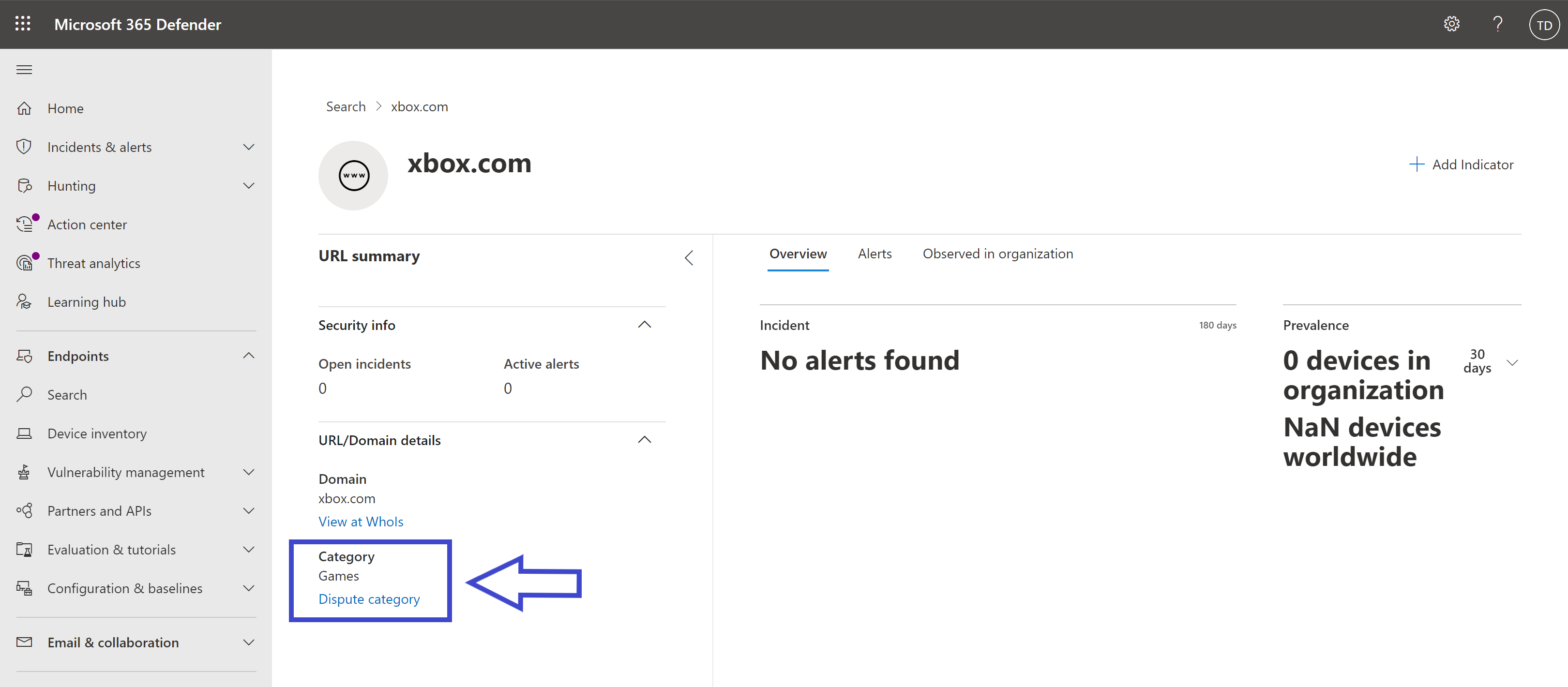
kort og detaljer for nettinnholdsfiltrering
Velg Rapporter > nettbeskyttelse For å vise kort med informasjon om nettinnholdsfiltrering og beskyttelse mot netttrusler. Følgende kort gir sammendragsinformasjon om webinnholdsfiltrering.
nettaktivitet etter kategori
dette kortet viser de overordnede nettinnholdskategoriene med størst økning eller reduksjon i antall tilgangsforsøk. Forstå drastiske endringer i webaktivitet mønstre i organisasjonen fra siste 30 dager, 3 måneder eller 6 måneder. Velg et kategorinavn for å vise mer informasjon.
i løpet av de første 30 dagene med å bruke denne funksjonen, har organisasjonen kanskje ikke nok data til å vise denne informasjonen.

sammendragskort For nettinnholdsfiltrering
dette kortet viser fordelingen av blokkerte tilgangsforsøk på tvers av de forskjellige overordnede nettinnholdskategoriene. Velg en av de fargede stolpene for å vise mer informasjon om en bestemt overordnet webkategori.
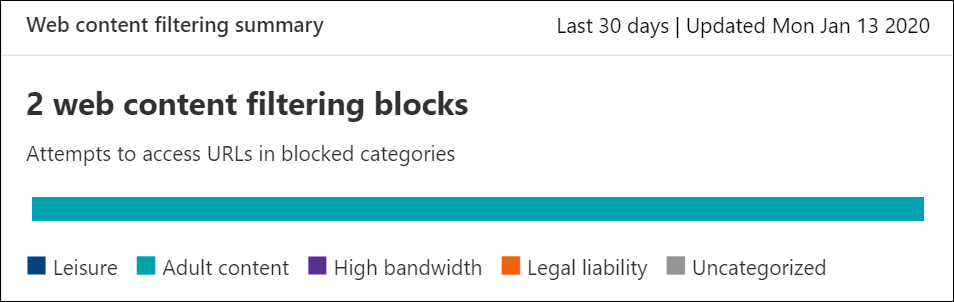
kort For nettaktivitet
dette kortet viser totalt antall forespørsler om nettinnhold i Alle Nettadresser.

Vis kortdetaljer
Du kan få Tilgang Til Rapportdetaljene for hvert kort ved å velge en tabellrad eller en farget linje fra diagrammet på kortet. Rapportdetaljsiden for hvert kort inneholder omfattende statistiske data om nettinnholdskategorier, nettsteddomener og enhetsgrupper.
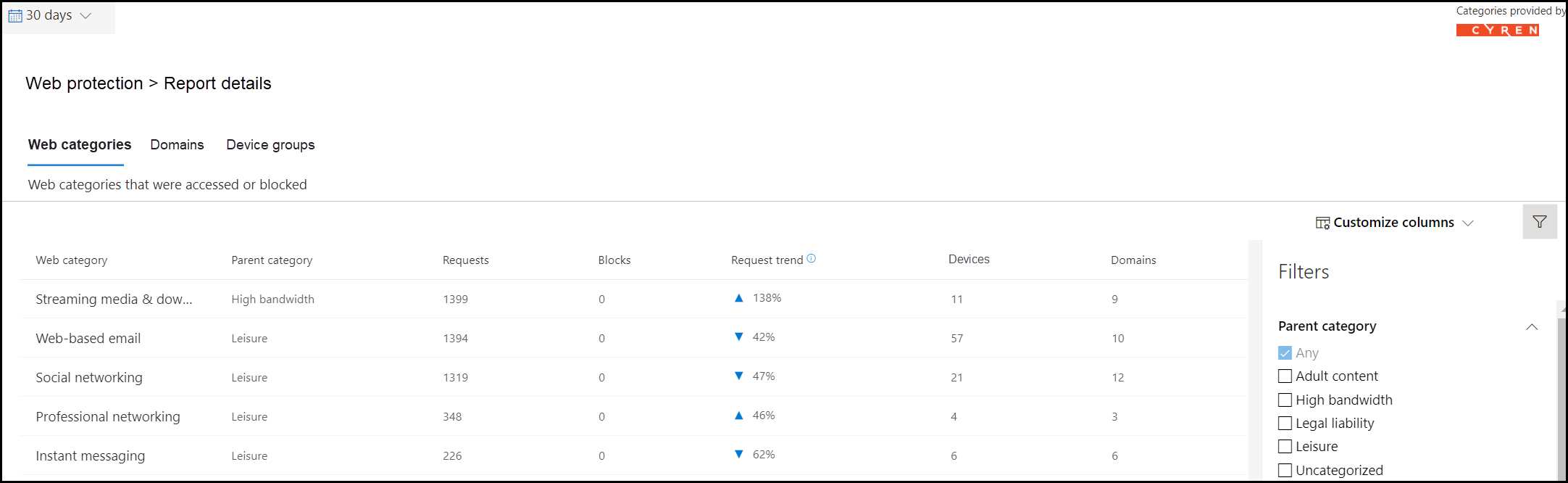
-
Webkategorier: Viser nettinnholdskategoriene som har hatt access-forsøk i organisasjonen. Velg en bestemt kategori for å åpne en oppsummeringsflyout.
-
Domener: Viser webdomenene som har blitt åpnet eller blokkert i organisasjonen. Velg et bestemt domene for å vise detaljert informasjon om dette domenet.
-
Enhetsgrupper: Viser Alle enhetsgruppene som har generert nettaktivitet i organisasjonen
Bruk tidsperiodefilteret øverst til venstre på siden for å velge en tidsperiode. Du kan også filtrere informasjonen eller tilpasse kolonnene. Velg en rad for å åpne en flyout-rute med enda mer informasjon om det valgte elementet.
Kjente problemer og begrensninger
Bare Microsoft Edge støttes hvis ENHETENS OS-konfigurasjon er Server (cmd > Systeminfo > OS-Konfigurasjon). Nettverksbeskyttelse støttes bare I Inspeksjonsmodus på Serverenheter, som er ansvarlig for å sikre trafikk på tvers av støttede tredjepartsnettlesere.
Nettverksbeskyttelse støtter FOR ØYEBLIKKET IKKE SSL-inspeksjon, noe som kan føre til at enkelte nettsteder tillates Av Nettinnholdsfiltrering som normalt vil bli blokkert. Nettsteder vil bli tillatt på grunn av manglende synlighet i kryptert trafikk etter AT tls-håndtrykket har funnet sted og manglende evne til å analysere visse omdirigeringer. Dette inkluderer omadresseringer fra noen web-baserte e-postloggingssider til postbokssiden. Som en godkjent løsning kan du opprette en egendefinert blokkindikator for påloggingssiden for å sikre at ingen brukere får tilgang til området. Husk, dette kan blokkere deres tilgang til andre tjenester knyttet til samme nettsted.